Accueil > Imprimer > Imprimer des photos directement à partir d’une clé USB > Imprimer des photos à partir d’une clé USB sur l'appareil Brother > Imprimer des photos avec recadrage automatique
Imprimer des photos avec recadrage automatique
Si la photo est trop longue ou trop large pour tenir dans l'espace de la mise en page, une partie de l'image sera coupée.
- Le réglage d'usine est Activé. Pour imprimer l’image dans son intégralité, modifiez ce réglage sur Désactivé.
- Si vous désactivez le paramètre [Couper], désactivez également le paramètre [Sans bordure].
Recadrage : Activé
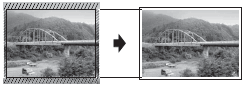
Recadrage : Désactivé
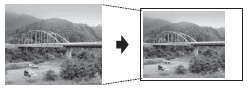
- Insérez une clé USB dans la fente USB.
- Appuyez sur
 ou
ou  pour sélectionner [Impression JPEG]. Appuyez sur OK.
pour sélectionner [Impression JPEG]. Appuyez sur OK. - Appuyez sur
 ou
ou  pour sélectionner [Sélectionner des fichiers]. Appuyez sur OK.
pour sélectionner [Sélectionner des fichiers]. Appuyez sur OK. - Appuyez sur
 ou sur
ou sur  pour afficher la photo que vous souhaitez imprimer.
pour afficher la photo que vous souhaitez imprimer. - Entrez le nombre de copies à l'aide du pavé numérique.
- Appuyez sur OK.
- Appuyez sur
 ou
ou  pour sélectionner l’élément suivant :
pour sélectionner l’élément suivant : - Sélectionnez [Couper]. Appuyez sur OK.
- Sélectionnez [Activ] (ou [Désac]). Appuyez sur OK.
- Appuyez sur Couleur Marche.
Cette page vous a-t-elle été utile?



